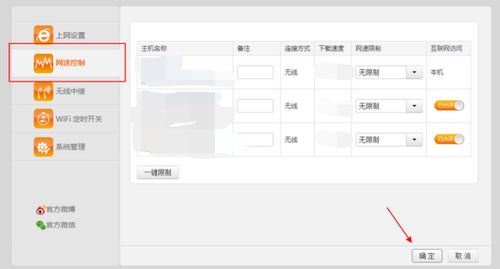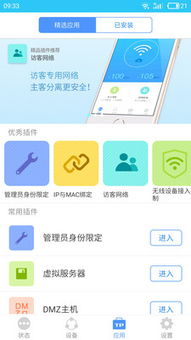TP-LINK路由器怎样进行限速设置?
TP-LINK路由器是许多家庭和办公室常用的网络设备之一,提供了稳定、高效的网络连接。然而,在多人共享网络的情况下,网络带宽的分配常常成为一个问题。为了解决这个问题,TP-LINK路由器提供了限速功能,允许用户对不同的设备设置不同的上传和下载速度,以确保网络的公平使用和高效运行。

首先,我们需要了解TP-LINK路由器的限速功能是如何工作的。TP-LINK路由器的限速功能基于IP地址或MAC地址来控制设备的网络速度。通过设置特定的速度限制,可以防止某个设备占用过多带宽,从而确保其他设备能够正常访问网络。这对于避免网络拥堵和提高网络效率至关重要。
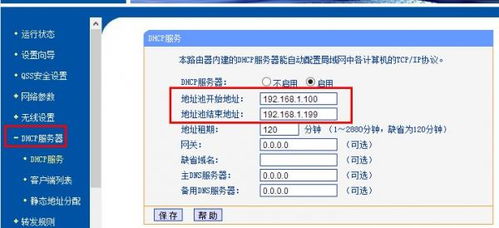
TP-LINK路由器限速设置步骤
一、准备工作
在设置TP-LINK路由器的限速功能之前,需要做好以下准备工作:

1. 连接路由器:确保你的电脑或移动设备已经通过有线或无线方式连接到TP-LINK路由器。

2. 登录路由器管理界面:打开浏览器,输入TP-LINK路由器的管理地址(通常为192.168.1.1或tplinklogin.net),然后输入用户名和密码(默认为admin,具体信息可查看路由器说明书或路由器底部标签)。
二、查看设备信息
在设置限速之前,需要先了解网络中的设备信息,包括设备的IP地址和MAC地址。这些信息可以通过以下步骤获取:
1. 进入设备管理页面:在路由器管理界面中,找到并点击“设备管理”或“DHCP服务器”等选项,进入设备管理页面。
2. 查看设备列表:在设备管理页面中,可以看到当前连接到路由器的所有设备列表。列表中会显示每个设备的IP地址、MAC地址、设备名称等信息。
三、设置限速规则
了解设备信息后,就可以开始设置限速规则了。以下是具体的设置步骤:
1. 进入IP带宽控制页面:在路由器管理界面中,找到并点击“IP带宽控制”选项。如果没有看到该选项,可能是因为你的路由器不支持该功能或需要在其他位置查找。
2. 开启IP带宽控制:在IP带宽控制页面中,找到并勾选“开启IP带宽控制”选项。然后,根据需要选择带宽控制模式,如“限制最大带宽”或“保证最小带宽”。
3. 添加限速规则:点击“添加新条目”按钮,开始添加限速规则。在规则设置页面中,需要输入以下信息:
IP地址范围:输入你想要限速的设备的IP地址或IP地址段。如果你想限制单个设备的速度,可以输入该设备的IP地址;如果你想限制多个设备的速度,可以输入IP地址段(如192.168.1.100-192.168.1.110)。
上行带宽:设置设备的最大上传速度。可以根据实际情况输入合适的数值,单位为Kbps(千比特每秒)或Mbps(兆比特每秒)。
下行带宽:设置设备的最大下载速度。同样,可以根据实际情况输入合适的数值。
启用:勾选该选项以启用该限速规则。
4. 保存设置:完成规则设置后,点击“保存”按钮以保存限速规则。此时,你已经成功设置了TP-LINK路由器的限速功能。
四、验证限速效果
设置限速规则后,需要验证限速效果以确保设置正确。你可以通过以下步骤进行验证:
1. 检查设备连接:确保被限速的设备仍然连接到路由器,并且网络状态正常。
2. 测试网络速度:在被限速的设备上打开网络速度测试工具(如测速网、Speedtest等),测试上传和下载速度。如果测试结果显示速度与你设置的限速值相近,说明限速设置成功。
3. 观察网络行为:观察被限速设备在网络中的行为,如视频播放、文件下载等,确保它们不再占用过多带宽。同时,观察其他设备的网络行为,确保它们能够正常访问网络。
注意事项
在设置TP-LINK路由器的限速功能时,需要注意以下几点:
1. 合理设置限速值:限速值应该根据实际需求和网络带宽进行合理设置。如果限速值过低,可能会导致设备无法正常访问网络;如果限速值过高,则可能无法起到限速效果。
2. 避免影响重要设备:对于需要高带宽的设备(如智能电视、游戏主机等),应该避免设置过低的限速值,以确保它们能够正常运行。
3. 定期更新限速规则:随着网络环境和设备数量的变化,可能需要定期更新限速规则以适应新的需求。
4. 注意安全性:在设置限速规则时,需要注意保护路由器的安全。避免使用过于简单的密码或开启不必要的远程管理功能,以防止被黑客攻击。
5. 备份配置文件:在设置限速功能之前,建议备份路由器的配置文件。这样,在出现问题时可以快速恢复路由器的原始设置。
总结
- 上一篇: 轻松学会!在巨潮网下载财务报表的实用指南
- 下一篇: 2024年江苏中考成绩如何查询?
-
 TP-LINK路由器限速设置教程资讯攻略11-26
TP-LINK路由器限速设置教程资讯攻略11-26 -
 如何轻松搞定?TP-Link无线路由器设置全图解资讯攻略11-16
如何轻松搞定?TP-Link无线路由器设置全图解资讯攻略11-16 -
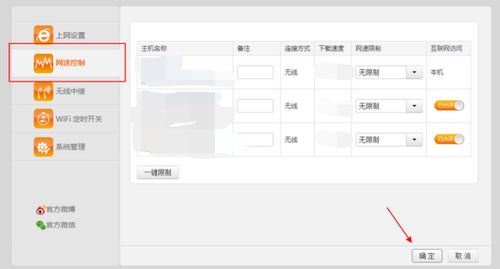 TP-Link路由器如何设置?资讯攻略12-01
TP-Link路由器如何设置?资讯攻略12-01 -
 TP-Link路由器设置上网教程资讯攻略11-13
TP-Link路由器设置上网教程资讯攻略11-13 -
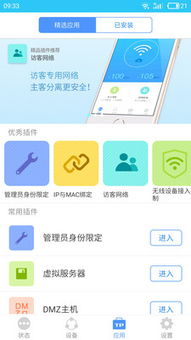 TP-LINK无线路由器管理和设置通用网址是什么?资讯攻略11-24
TP-LINK无线路由器管理和设置通用网址是什么?资讯攻略11-24 -
 TP-LINK(MERCURY)迷你路由器轻松设置指南资讯攻略12-04
TP-LINK(MERCURY)迷你路由器轻松设置指南资讯攻略12-04